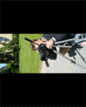Vista o cambio de propiedades de archivos de medios
En la ventana de medios de proyecto, haga clic en el botón Propiedades de medio
La aplicación intentará detectar automáticamente las propiedades de los archivos de medios. En muchos casos, no necesitará editar las propiedades del archivo.
Edición de las propiedades de un archivo de audio
Seleccione un archivo de audio en la ventana de medios de proyecto y haga clic en el botón Propiedades de medio
CONSEJOTambién se pueden ver las propiedades del archivo de medios asociado con un evento. Haga clic con el botón secundario en el evento, seleccione Propiedades en el menú contextual y acceda a la pestaña Medios.
Para archivos de audio, existen los siguientes valores.
|
Elemento |
Potenciómetros virtuales |
|---|---|
|
Nombre de archivo |
Muestra el nombre y la ubicación del actual archivo de medios. |
|
Nombre de cinta |
Se puede usar para mostrar el nombre de la cinta de la que se grabó el audio. El nombre se puede especificar aquí o en el campo correspondiente de la ventana Editar detalles. |
|
Si un archivo contiene varias corrientes, se puede usar este control para seleccionar la corriente cuyas propiedades desee ver. |
|
|
Atributos |
Muestra la velocidad de muestra, la profundidad de bit, el número de canales y la duración del archivo. |
|
Formato |
Muestra el formato de compresión del archivo. |
Edición de las propiedades de un archivo de vídeo
Seleccione un archivo de vídeo en la ventana de medios de proyecto y haga clic en el botón Propiedades de medio
CONSEJOTambién se pueden ver las propiedades del archivo de medios asociado con un evento. Haga clic con el botón secundario en el evento, seleccione Propiedades en el menú contextual y acceda a la pestaña Medios.
Para archivos de vídeo, existen los siguientes valores.
|
Elemento |
Potenciómetros virtuales |
|---|---|
|
Nombre de archivo |
Muestra el nombre y la ubicación del actual archivo de medios. |
|
Nombre de cinta |
Se puede usar para mostrar el nombre de la cinta de la que se capturó el vídeo. El nombre se puede especificar aquí o en el campo correspondiente de la ventana Editar detalles. |
|
Usar código de tiempo en archivo |
Seleccione este botón de opción para aceptar la configuración de código de tiempo predeterminada. |
|
Usar código de tiempo personalizado |
Seleccione este botón de opción para especificar un valor de inicio para el código de tiempo. |
|
Corriente |
Si un archivo contiene varias corrientes, se puede usar este control para seleccionar la corriente cuyas propiedades desee ver. |
|
Formato |
Muestra el formato de compresión del archivo. |
|
Atributos |
Muestra el tamaño de fotograma en píxeles (x, y), la profundidad de color y la duración del archivo. Orden de campos |
|
Seleccione una opción de la lista desplegable para cambiar el orden de los campos del archivo. Consulte el manual de la tarjeta de salida/captura de vídeo para conocer el orden de campos correcto.
|
|
|
Relación de aspecto del píxel |
Seleccione un valor de la lista desplegable para cambiar el aspecto del píxel del archivo. Esta configuración dependerá de la tarjeta de salida/captura de vídeo. Canal alfa |
|
Seleccione un valor de la lista desplegable para cambiar la información del canal alfa del archivo. |
Seleccione un valor de la lista desplegable para cambiar la información del canal alfa del archivo. Si duda, pruebe antes el valor Multiplicado previamente. Sin definir: El vídeo no proporciona ninguna información del canal alfa.
|
|
Seleccione el espacio de color en el que está el medio. |
|
|
Elija la gama de colores del archivo multimedia seleccionado. VEGAS Pro detecta el rango de color del archivo multimedia si este es compatible con metadatos de la gama de colores. La mayoría de los plugins de lectura admiten la opción de anulación de la gama de colores. NOTASi el rango de color es "limitado" o "sin definir" en formato Y’CbCr, los rangos de color 16-236 y 16-255 se convertirán a RGB 0-255 (rango completo). Si el rango de colores es completo, no se realiza ninguna conversión de nivel cuando se decodifica el formato Y'CbCr en el espacio de color RGB. IMPORTANTELa opción de anular la gama de colores solo se aplica si ha configurado las Propiedades del proyecto en modo de rango completo. Actualmente la anulación de la gama de colores no es admitida por algunos plugins de lectura como MVC y WMV, o por los lectores de imágenes fijas. |
|
|
Rotación |
Seleccione una opción de la lista desplegable para girar la orientación de un archivo de medios.
En este ejemplo, el vídeo se ha grabado con el trípode girado 90 grados. El proyecto está girado, pero el medio no coincide con la orientación del proyecto, de forma que al vídeo se le añadirán bandas negras horizontales arriba y abajo dentro del fotograma.
Una vez haya seleccionado 90º en sentido de las agujas del reloj en la lista desplegable Rotación, se gira el medio y el vídeo llena el fotograma. CONSEJO
|
Edición de propiedades para varios archivos de vídeo
Seleccione dos o más archivos de vídeo en la ventana de medios de proyecto y haga clic en el botón Propiedades de medio
Los siguientes valores se pueden editar para varios archivos de vídeo:
-
Velocidad de fotogramas (para secuencias de imágenes fijas)
-
Seleccione una opción de la lista desplegable para cambiar el orden de los campos del archivo.
-
Relación de aspecto del píxel
-
Canal alfa y Color de fondo
-
Espacio de color
-
Rotación
Si una configuración no es igual para todos los archivos de vídeo seleccionados, se muestra (valores que difieren). Si no cambia la configuración, se mantendrán los valores que difieren.
Guardar configuración en perfiles de vídeo para la futura detección automática
Si necesita editar la configuración de un tipo de archivo de vídeo con frecuencia, haga clic en el botón Guardar configuración en perfiles de vídeo para la futura detección automática
La nueva configuración se usará siempre que se detecte un archivo de ese tipo.
Última modificación el diciembre 08, 2025
 Para obtener más información, consulte la
Para obtener más información, consulte la